Question :
Comment puis-je relancer des tâches de workflow à l'aide de l'outil Workflow Management Studio ?
Réponse :
Pour relancer des tâches bloquées dans un workflow, procédez comme suit ;
- Effectuez une sauvegarde de toutes les bases de données DocuWare.
- Accédez à C:\NProgram Files (x86)\NDocuWare\NPower Tools, faites un clic droit sur "DocuWare.Workflow.ManagementSudio.exe" puis choisissez "Exécuter en tant qu'administrateur"
Remarque : Pour les systèmes DocuWare 7.7 ou supérieurs, le fichier DocuWare.Workflow.ManagementSudio.exe se trouve dans C:\NProgram Files (x86)\NDocuWare\NPower Tools\NWorkflowManagementStudio.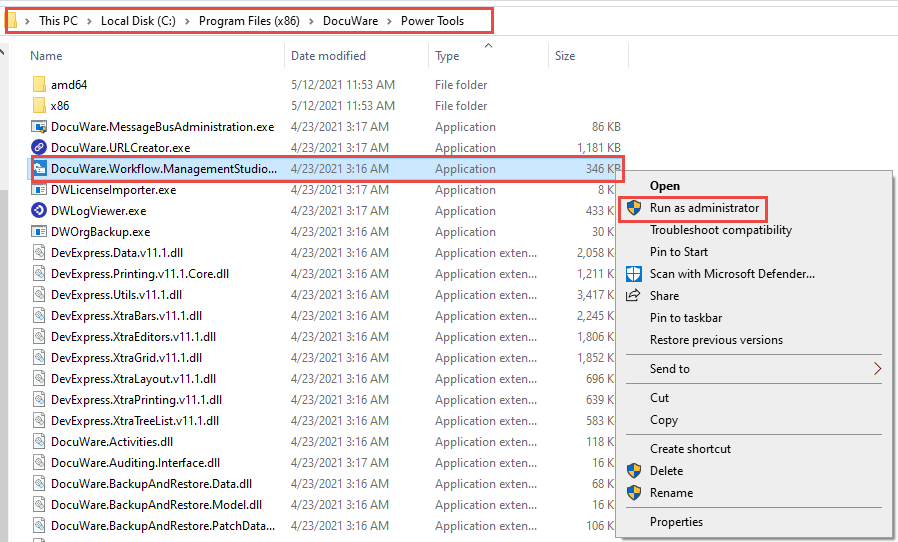
- Une fois ouvert, sélectionnez l'organisation répertoriée pour accéder aux informations sur le flux de travail.
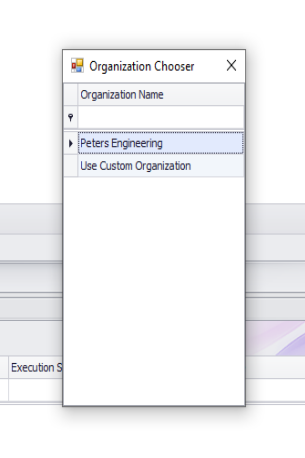
- Le volet supérieur gauche répertorie tous les flux de travail configurés dans le système.
- À gauche du nom du flux de travail, cliquez sur la flèche pour développer la liste, qui affichera toutes les versions de ce flux de travail.
- Allez à la dernière version, qui est actuellement en cours d'exécution, ou à la version sur laquelle la tâche bloquée se trouve actuellement (cela peut être trouvé dans l'historique du flux de travail), puis cliquez sur l'ellipse pour obtenir une liste de toutes les tâches dans le volet inférieur gauche.
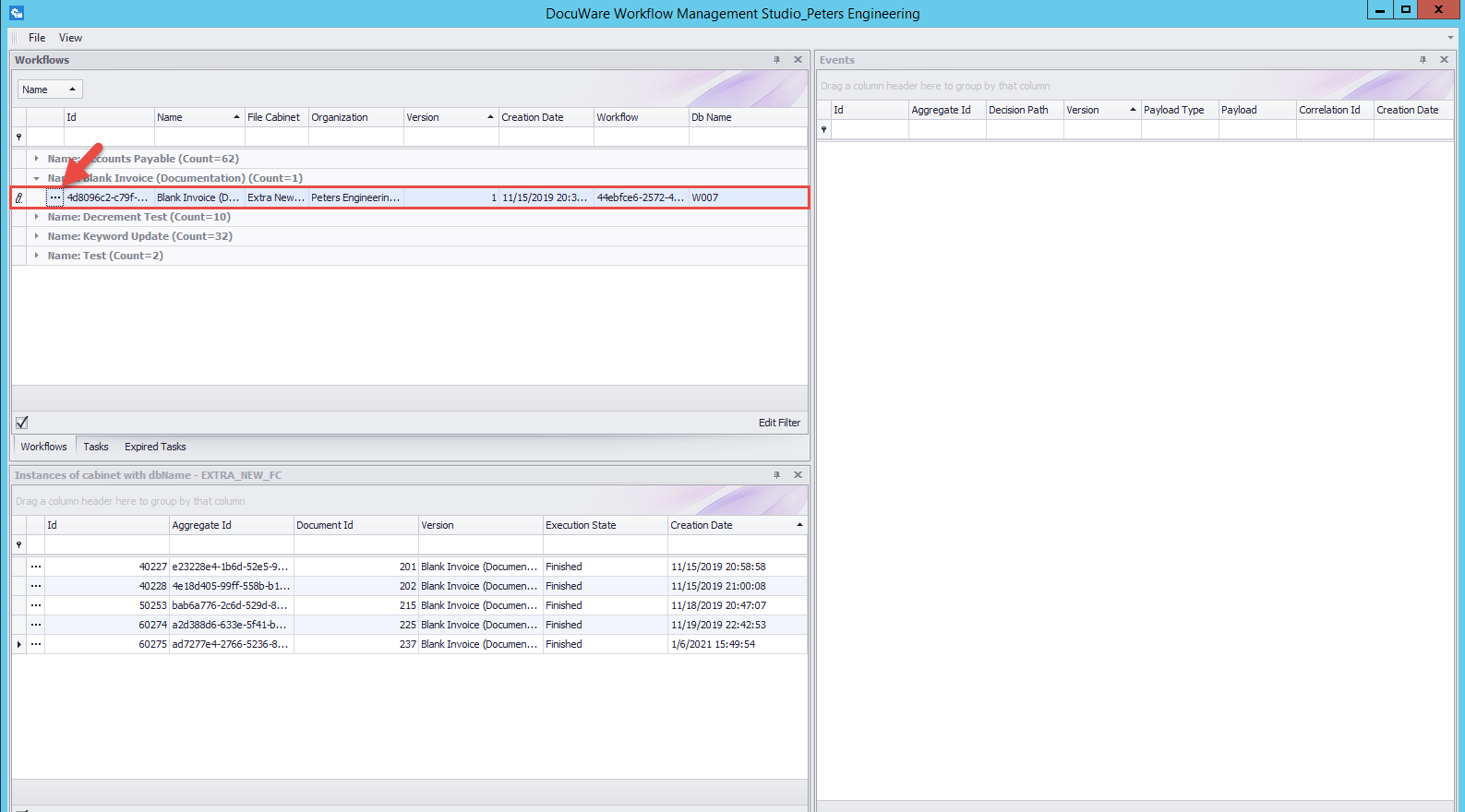
- Cette section affichera toutes les tâches qui ont été traitées dans le workflow. En utilisant le docId de la tâche qui est bloquée, recherchez l'instance en tapant le docid sous l'en-tête "Document Id". La tâche s'affichera.
- Notez l'"Id agrégé" puis, de retour dans le volet ci-dessus, cliquez sur l'onglet "Tâches expirées" situé dans le volet inférieur gauche. Cela permet d'afficher toutes les tâches qui ont connu des problèmes dans le flux de travail.
- La colonne "Exception" (1) présente la raison pour laquelle la tâche a échoué.
En utilisant l'identifiant agrégé obtenu précédemment, saisissez-le dans la zone de texte sous l'"identifiant de corrélation" (2), en incluant un * au début.
Une entrée pour cette tâche devrait apparaître et, lorsqu'elle est trouvée, cliquez avec le bouton droit de la souris et choisissez "Réessayer la tâche"
Si le problème signalé dans la colonne "Exceptions" a été résolu, la tâche sera à nouveau tentée et devrait apparaître dans la tâche du flux de travail.
Si la tâche reste bloquée dans le flux de travail, veuillez créer une demande d'assistance afin que le problème puisse être examiné plus en détail.
Le KBA s'applique UNIQUEMENT aux organisations sur site.
Veuillez noter : Cet article est une traduction de l'anglais. Les informations contenues dans cet article sont basées sur la ou les versions originales des produits en langue anglaise. Il peut y avoir des erreurs mineures, notamment dans la grammaire utilisée dans la version traduite de nos articles. Bien que nous ne puissions pas garantir l'exactitude complète de la traduction, dans la plupart des cas, vous la trouverez suffisamment informative. En cas de doute, veuillez revenir à la version anglaise de cet article.


